本連載は、Blenderの基本的な知識、機能についてイラストを交えながら紹介しています。第19回目は、メッシュに切り込みを入れる
「ナイフツール」
ナイフツール
ナイフツールでは、メッシュに切り込みを入れることができます。Blenderを始めたばかりの頃にはあまり使わない機能かもしれませんが、知っておくと後々メッシュの流れを整えることができたりと、便利な機能になります。切り込みを入れた箇所を押し出すことで、切れ込みを入れたかのようなデザインも作ることができます。
ナイフツールの使い方は、まずオブジェクトを選択して編集モードにします。次に、ショートカットキー
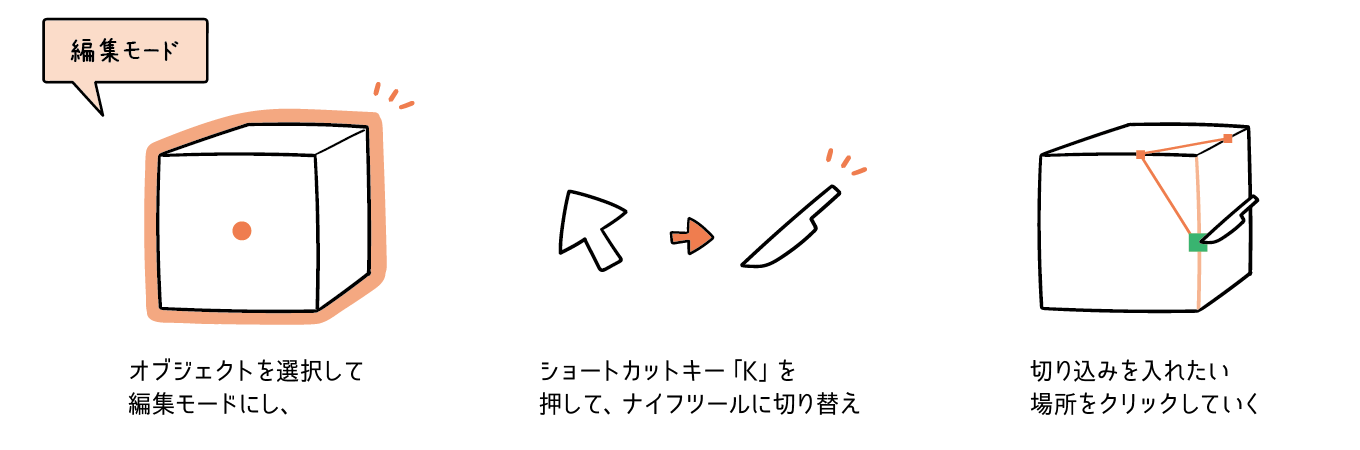
操作を完了させる場合は、
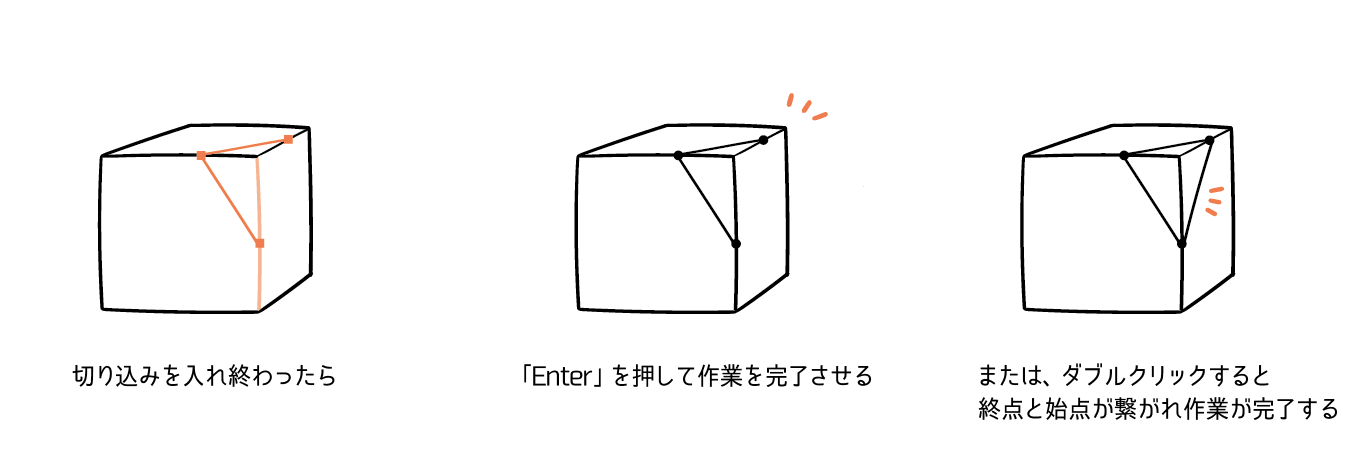
ナイフツールで切り込みを入れている間、辺にカーソルが近づくと、カーソルが自動的に辺へスナップされます。
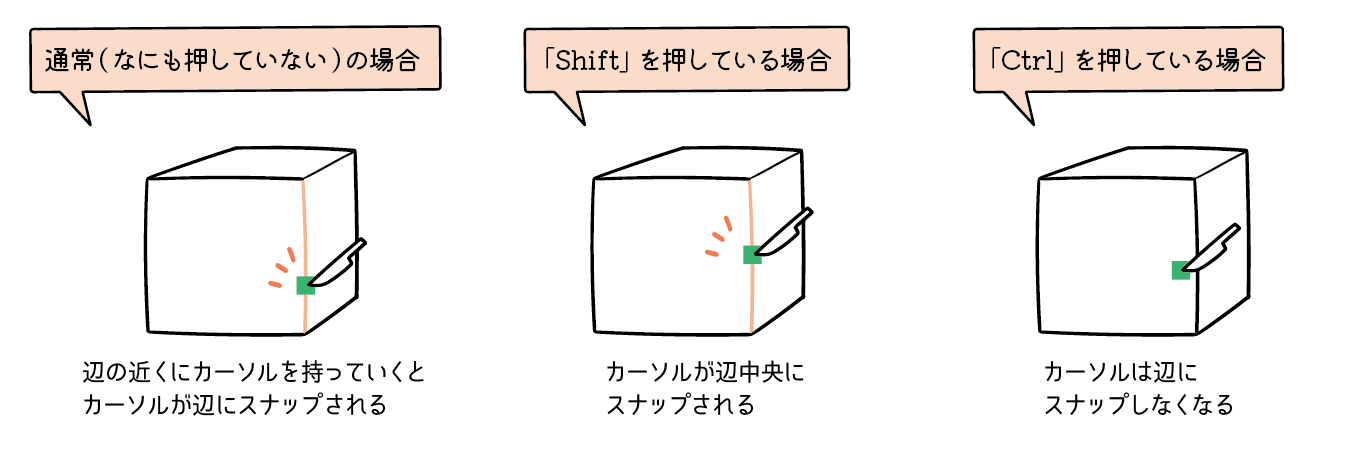
配列モディファイア
配列モディファイアでは、オブジェクトを複製して並べることができます。
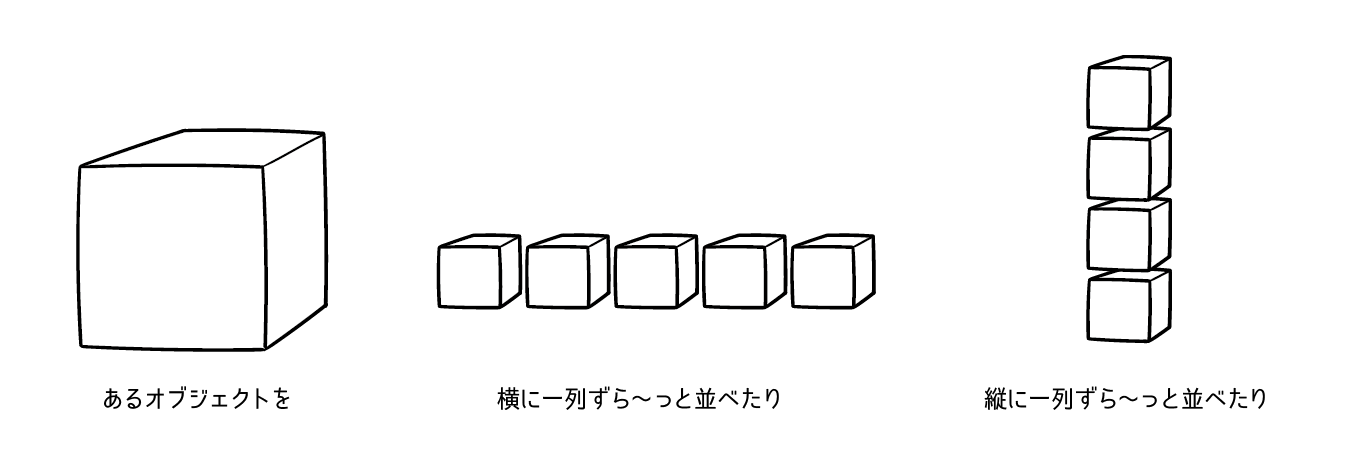
複製方法は、複製したいオブジェクトを選択して、
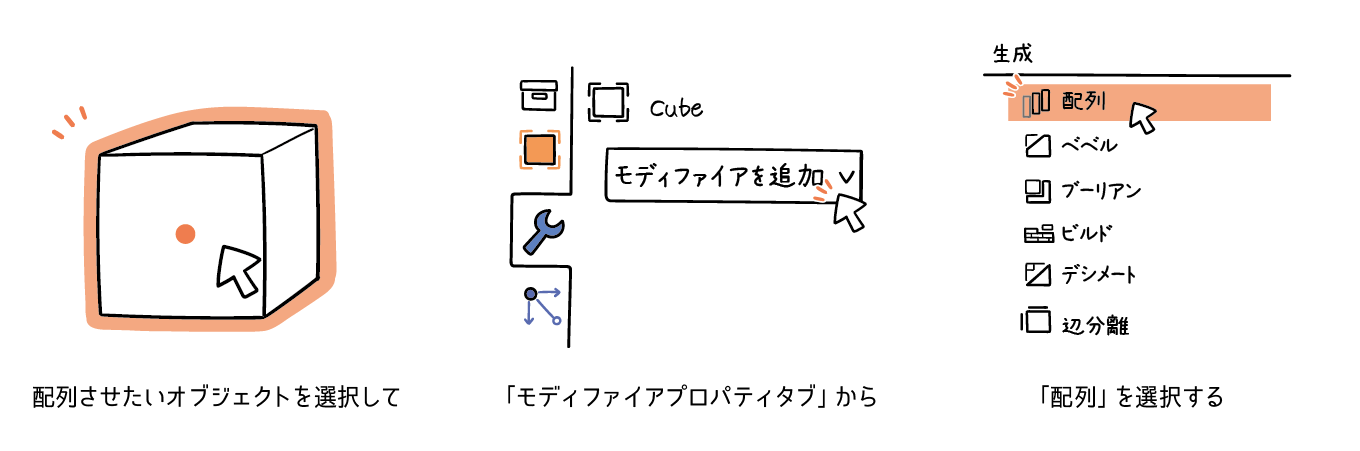
配列モディファイアの設定項目には、
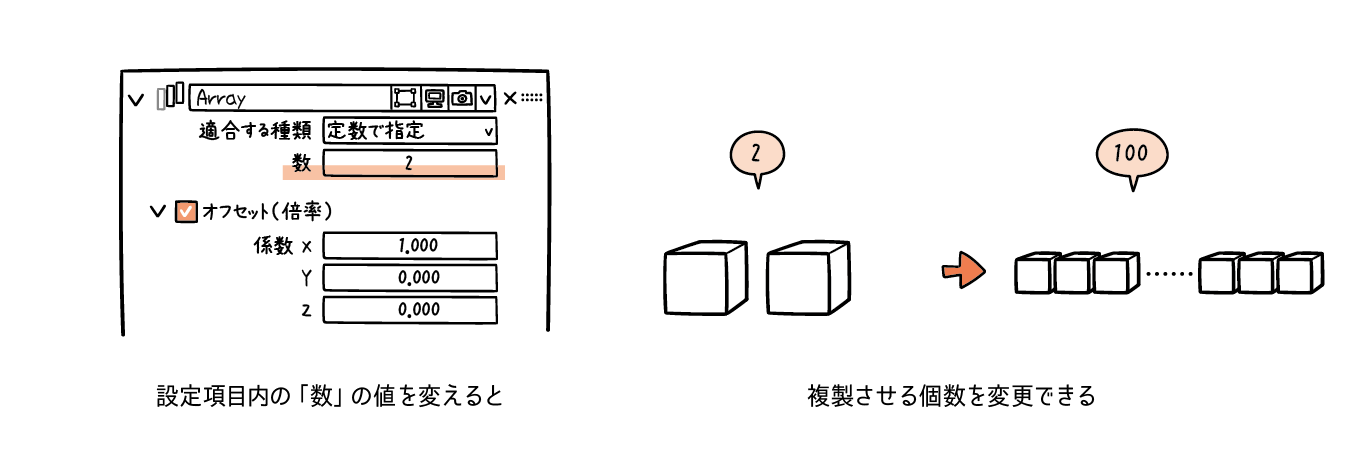
「オフセット」
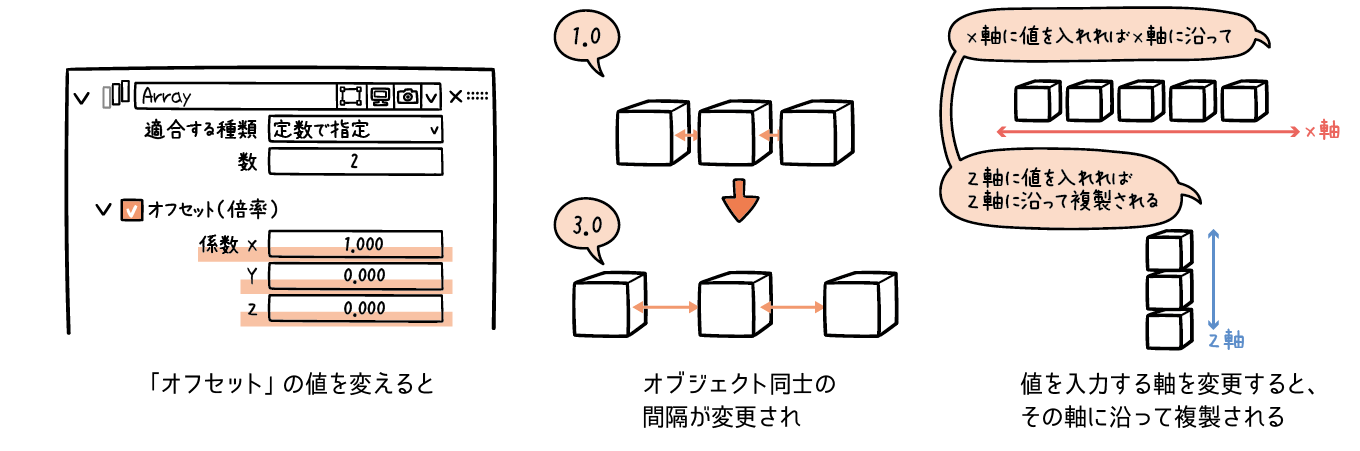
今回はナイフツールと配列モディファイアについて見ていきました。次回も知っておくと便利な機能について見ていきますので、よろしくお願いします!



